Adesea, oamenii au probleme cu touchpad-urile lor, deci nu este neobișnuit să vedeți probleme cu touchpad-ul Lenovo E420 pe Windows 10. Dacă aveți probleme cu laptopul Lenovo Thinkpad E420, vă recomandăm să consultați soluțiile noastre.
Pași pentru remedierea erorilor touchpad-ului Lenovo E420 pe Windows 10
Problemele legate de touchpad sunt relativ frecvente. Apropo, unii utilizatori Lenovo Thinkpad E420 raportează că touchpad-ul lor nu funcționează corect pe Windows 10. Aceasta poate fi o mare problemă dacă vă bazați pe touchpad-ul dvs. ca singur dispozitiv de intrare și nu utilizați un mouse USB. Deși aceasta este o problemă destul de mare, o puteți remedia urmând aceste soluții simple.
Soluția 1 - Actualizați driverele de sistem de operare și touchpad
Înainte de a începe, vă sfătuim cu tărie să vă mențineți Windows 10 la zi pentru a elimina orice probleme de compatibilitate. În același timp, asigurați-vă că descărcați cele mai recente drivere pentru laptopul Lenovo Thinkpad E420.
Dacă există drivere Windows 10 disponibile, asigurați-vă că le descărcați. Dacă Lenovo nu a lansat drivere Windows 10, descărcați-le pe cele mai recente.
Dacă acest lucru nu vă rezolvă problemele legate de touchpad, vă recomandăm să încercați altceva.
- ÎN LEGĂTURĂ: Remediați acest lucru: Touchpad-ul se blochează pe Windows 10, 8.1
Soluția 2 - Rulați SynTPEhn.exe și SynTPHelper.exe în modul de compatibilitate pentru Windows 7
- Accesați folderul Synaptics aflat în Program Files.
- Găsi SynTPEhn.exe și SynTPHelper.exe fișierele din acel folder. Va trebui să repetați pașii următori pentru ambele fișiere.
- Faceți clic dreapta pe SynTPEhn.exe sau SynTPHelper.exe și alegeți Proprietăți din meniu.
- Accesați fila Compatibilitate.
- Bifați Rulați acest program în modul de compatibilitate pentru și alegeți Windows 7 din listă.
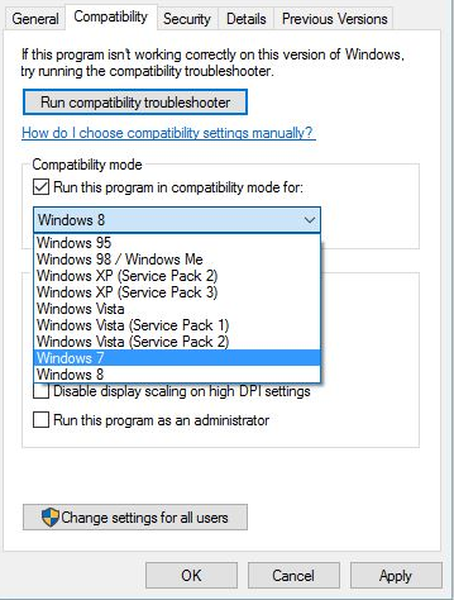
- Faceți clic pe OK și apoi pe Aplicare pentru a salva modificările.
- Acum repetați procesul și pentru celălalt fișier.
- Reporniți computerul și verificați dacă problema este rezolvată.
- LEGATE: Cum se accesează setările avansate ale touchpad-ului în Windows 10
Soluția 3 - Rulați instrumentul de depanare Hardware și dispozitive
Dacă problema nu a dispărut, puteți rula instrumentul de depanare încorporat pentru hardware și dispozitive Windows 10. Pentru aceasta, accesați Setări> Actualizare și securitate> Depanare și rulați instrumentul.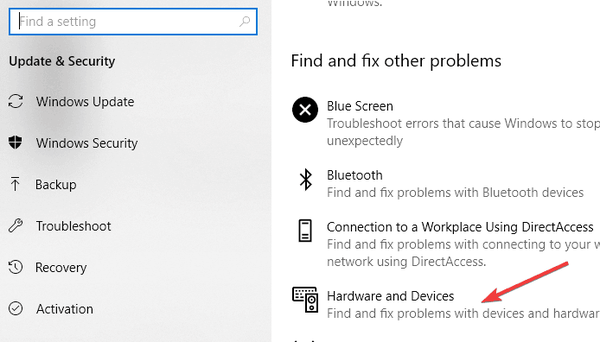
Soluția 4 - Soluții suplimentare
Dacă tot nu puteți utiliza touchpad-ul Lenovo, iată câteva metode suplimentare de depanare pe care să le utilizați:
- Deconectați alte dispozitive USB care pot interfera cu touchpadul.
- Schimbați opțiunile de gestionare a energiei și testați diferite opțiuni pentru a vedea care funcționează pentru dvs..
- Rulați scanarea SFC deschizând Command Prompt ca administrator, tastați sfc / scannow și apăsați Enter. Reporniți computerul și verificați dacă acest lucru a rezolvat problema.
După cum puteți vedea, problemele cu touchpad-ul Lenovo E420 pot cauza multe probleme. Sperăm că soluțiile noastre s-au dovedit utile.
POSTURI LEGATE DE VERIFICAT:
- Remediere: mouse-ul sau touchpad-ul nu funcționează în Windows 10
- Iată 6 dintre cele mai bune touchpad-uri pentru computerele Windows
- Remediere: Synaptics Touchpad dezactivat la pornirea Windows
Nota editorului: Această postare a fost publicată inițial în decembrie 2015 și de atunci a fost actualizată pentru prospețime și acuratețe.
A fost aceasta pagina de ajutor? da nu Vă mulțumim că ne-ați informat! De asemenea, ne puteți ajuta lăsând o recenzie pe MyWOT sau Trustpillot. Profitați la maximum de tehnologia dvs. cu sfaturile noastre zilnice Spune-ne de ce! Nu sunt suficiente detalii Greu de înțeles Altele Trimite- touchpad
- Windows 10 fix
 Friendoffriends
Friendoffriends


